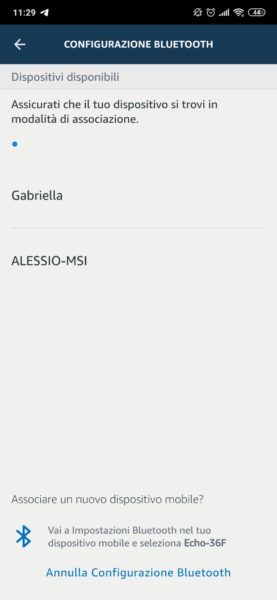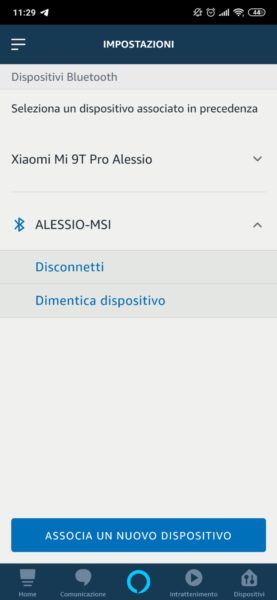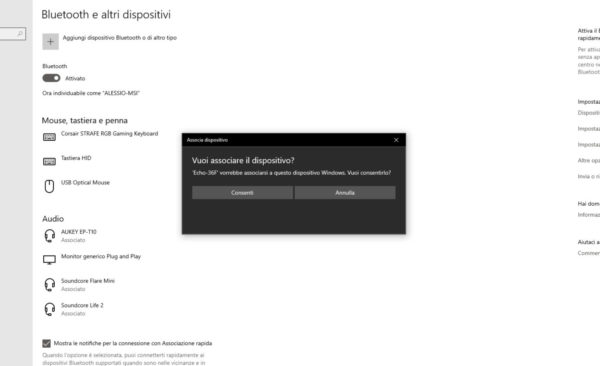Oltre ad essere dei dispositivi smart davvero performanti, gli Amazon Echo sono anche dei potenti altoparlanti che possono essere utilizzati per ascoltare i brani preferiti attraverso lo speaker integrato. Ciò detto, in questo tutorial odierno andremo a scoprire insieme come collegare Alexa al PC così da usare il diffusore intelligente come se fosse un normale altoparlante.
Vi anticipiamo subito che la connessione al computer può avvenire usando due metodi: tramite Bluetooth o via cavo AUX. Prima di iniziare, vi consigliamo di scoprire come collegare Alexa allo smartphone, alla TV o al Wi-Fi qualora foste interessati a tali argomenti.
Come collegare Alexa al PC tramite Bluetooth
Come anticipato nelle scorse righe, gli speaker Amazon Echo possono essere utilizzati pure come una comune cassa Bluetooth per riprodurre le canzoni preferite provenienti dal computer o da altri dispositivi. Prima di iniziare, però, è necessario scollegare eventuali altri device Bluetooth connessi al dispositivo Alexa per evitare problemi durante la fase di collegamento.
A questo punto, avete due strade da poter seguire: impartire il comando Alexa, connetti dispositivo Bluetooth per impostare l’Amazon Echo in modalità di abbinamento oppure utilizzare l’app Alexa. In quest’ultimo caso, premete su Dispositivi in basso a destra, pigiate su Echo & Alexa e dopodiché pigiate sul nome del vostro smart speaker (es. Echo di Alessio). Nel passaggio successivo, tappate su Dispositivi Bluetooth nella sezione Wireless e scegliete Associa un nuovo dispositivo.
Una volta compiuto correttamente questi passaggi, se avete un PC Windows, cliccate sull’icona fumetto in basso a destra e premete una sola volta sul toggle dedicato al Bluetooth per attivare la connessione. In questo caso, dovrebbe comparire una notifica che vi chiede di abbinare l’Amazon Echo. Premete su di essa e seguite le indicazioni.
In alternativa, cliccate con il tasto destro del mouse sull’icona Bluetooth e scegliete Vai a Impostazioni dal menu che compare. Fatto ciò, premete sul pulsante +Aggiungi dispositivo Bluetooth o di altro tipo, cliccate su Bluetooth e attendete che il computer trovi l’altoparlante smart. Concludete l’operazione premendo semplicemente sul nome dell’Echo.
Qualora aveste già abbinato la cassa Bluetooth intelligente ma non riuscite a collegarla, sempre dalla schermata Bluetooth e altri dispositivi, premete su Echo-xxx nella sezione Audio e confermate il collegamento pigiando sul pulsante Connetti. Se il computer non riesce a collegarsi all’Amazon Echo, premete sul pulsante Rimuovi anziché Connetti e confermate la cancellazione cliccando su Si. A questo punto, seguite le indicazioni riportate poco fa per aggiungere un nuovo dispositivo Bluetooth.
Se avete un Mac, aprite le Preferenze di sistema cliccando sull’ingranaggio presente nel Dock e dopodiché premete sull’icona Bluetooth per accedere alle apposite impostazioni. Fatto ciò, pigiate sul pulsante Attiva Bluetooth posto nella barra laterale di sinistra e attendete che il computer trovi l’Amazon Echo. Non vi resta che cliccare sul nome dell’altoparlante Alexa per procedere con la connessione.
E se il mio PC non ha il Bluetooth?
In questo caso la cosa migliore da fare è procurarsi una chiavetta Bluetooth per PC che costano poche decine di euro: una volta collegata al PC, sia esso fisso che laptop, potrete collegare Alexa al PC e usare il vostro dispositivo Amazon Echo.
Di seguito vi riportiamo alcune chiavette Bluetooth per PC da comprare:
Dubbi o problemi? Ti aiutiamo noi!
Se vuoi rimanere sempre aggiornato, iscriviti al nostro canale Telegram e seguici su Instagram. Se vuoi ricevere supporto per qualsiasi dubbio o problema, iscriviti alla nostra community Facebook.